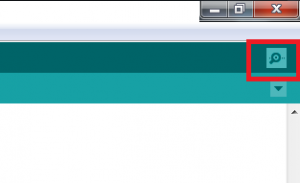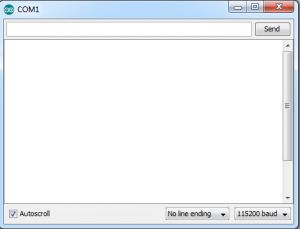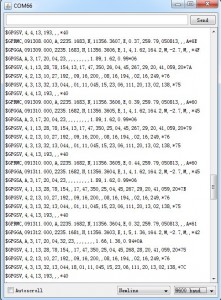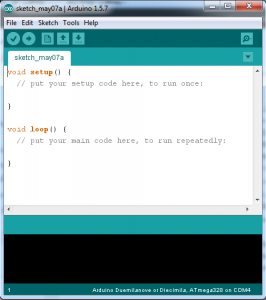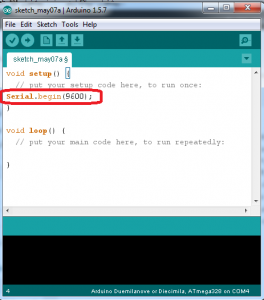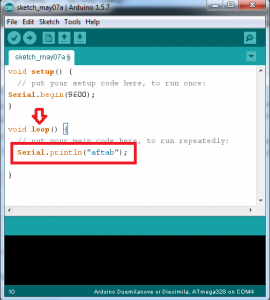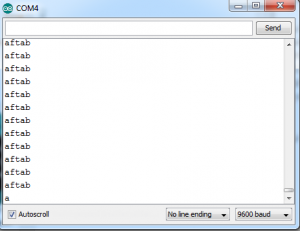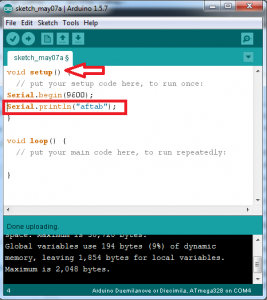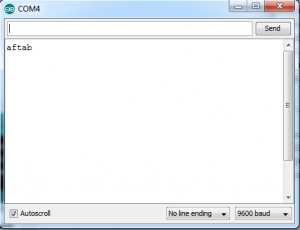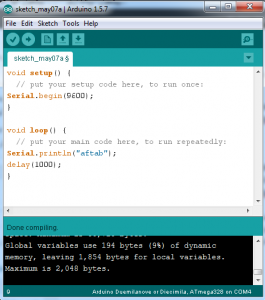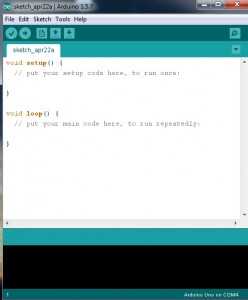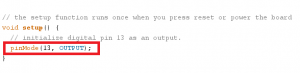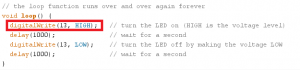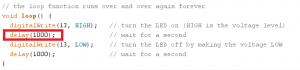پس از گذشت بیش از یک ماه از ارائه نسخه 1.6.3، در تاریخ 7 می ورژن جدید این نرم افزار وارد بازار شد. برای دانلود نرم افزار می توانید روی عکس زیر کلیک کنید.
![]()
تفاوت های این نسخه با نسخه های قبلی عبارتند از:
پشتیبانی از آردوینو Gemma
نمایش گزینه های انتخاب شده در زیر منوهای tools
بازگشت خصوصیت highlighting خط در صورت داشتن ارور
و…
از جمله مهم ترین پیشرفت های این ورژن قابلیت اضافه کردن بردهای اضافی (نه بردهای رسمی) به مجموعه بردهای آردوینو است. برای این کار کافی است url برد مورد نظر اضافه شود.
برای اطلاع از تمامی موارد اصلاح شده به این لینک مراجعه کنید.